
Con ingresos y asistencia récord, 2014 fue un gran año para la industria de eventos. Y, con el número total de eventos en una tendencia al alza, parece poco probable que la burbuja estalle pronto.
Pero a pesar de una industria de eventos cada vez más competitiva, administrar eventos con WordPress ahora es más fácil que nunca. Esto se debe a la aparición de una impresionante gama de complementos de gestión de eventos todo en uno y ricos en funciones.
Si está buscando vender su evento en un tiempo récord, no hay mejor lugar para comenzar. Puede concentrarse en promocionar su evento, con la certeza de que su sistema de gestión de eventos se encarga de todas las cosas detrás de escena.
Pero, ¿qué hace que un complemento de gestión de eventos sea excelente? ¿Qué funciones debería soportar? Creo que la excelente publicación de Brenda de febrero dio en el clavo. Permítanme resumir:
- Gestión de eventos : cree nuevos eventos, establezca niveles máximos de asistencia, gestione asistentes, etc.
- Descripción del evento : visualización de hora/fecha, lugar, oradores, precio.
- Mapa : ayuda a los visitantes a encontrar el lugar.
- Taxonomía : le permite agrupar eventos relacionados.
- Formulario de registro : capture todos los detalles de los asistentes que necesita.
- Pasarela de Pago – venta de entradas.
- Notificación por correo electrónico para asistentes : confirma la asistencia, agrega asistentes a la lista de correo electrónico, envía recordatorios.
Ahora que sabe qué buscar, ¿qué complemento debe elegir?
Hoy, espero ofrecer una respuesta a esta pregunta, poniendo a prueba el complemento de administración de eventos mejor calificado, Event Espresso .
Estaré demostrando algunas de las características principales del complemento, además de usar los requisitos anteriores para ver cómo Event Espresso se compara como un sistema de gestión de eventos «completo».
Antes de comenzar, permítanme presentarles rápidamente Event Espresso.
Facturado como una solución de gestión de eventos todo en uno, Event Espresso maneja todo, desde el registro de eventos hasta la gestión de los niveles de capacidad y la emisión de boletos. De hecho, el último complemento, la versión 4, cuenta con 51 funciones premium impresionantes en total. Es uno de los muchos complementos de eventos de WordPress disponibles en la actualidad.
Una licencia de un sitio para el complemento principal de Event Espresso está disponible por $ 69.95. Sin embargo, el complemento principal es extensible, con 16 complementos premium disponibles.
Si desea acceder a toda la gama de funcionalidades, una licencia de un sitio le costará $ 279.95.
Primeros pasos: creación de un evento
Ahora que sabes de qué se trata Event Espresso, déjame mostrarte cómo usarlo.
Los eventos se almacenan como tipos de publicaciones personalizadas , y crear la primera es fácil. Desde el panel de control de WordPress, vaya a Event Espresso > Eventos > Agregar nuevo evento.
Aquí, verá el conocido editor de texto de WordPress:
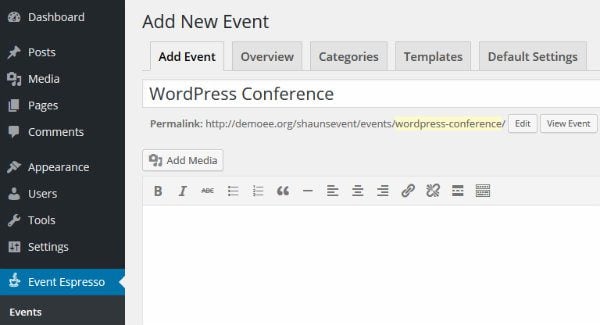
Use el editor para darle un título a su evento, compartir enlaces y agregar imágenes. También debe intentar generar entusiasmo para su próximo evento con una descripción convincente del evento. Esto debe incluir:
- Un resumen de lo que trata tu evento.
- Una lista de quién actuará/hablará.
- Por qué tu evento es diferente a la competencia.
- Qué sacarán los asistentes del evento.
Recuerda: una descripción del evento bien escrita es una de las mejores formas de impulsar la venta de entradas. Si desea obtener más consejos sobre cómo escribir descripciones de eventos que conviertan como locos, este es un gran recurso.
Si ejecuta varios eventos, también querrá una forma de organizarlos. Afortunadamente, Event Espresso le permite asignar etiquetas y categorías a su evento de la misma manera que lo haría con una publicación estándar de WordPress, utilizando el metabox Etiquetas y categorías .
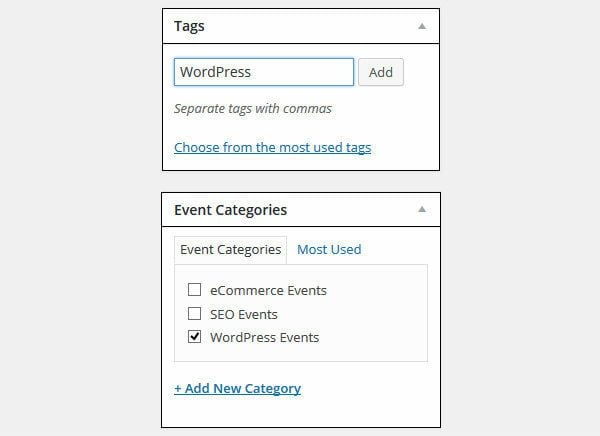
Boletos de eventos y fechas
No todos los eventos son de una sola sesión; tal vez esté planeando una conferencia de dos días, por ejemplo.
Buenas noticias entonces: Event Espresso le permite dividir su evento en varias horas y fechas, llamadas fechas y horas. Esto le permite dividir los eventos de varios días en sesiones separadas.
Puede controlar las fechas desplazándose hacia abajo hasta el metabox Boletos de eventos y fechas y horas .
Para agregar sesiones adicionales, simplemente presione el botón Agregar fecha y hora , luego especifique la hora de inicio y finalización. También puede proporcionar una descripción para cada sesión, así como establecer un nivel de capacidad máxima.
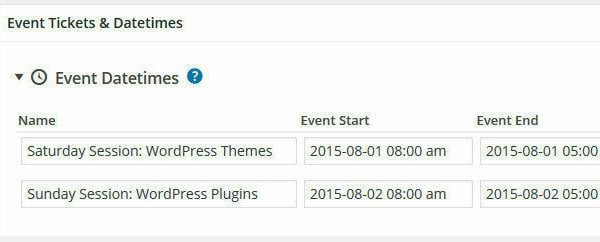
Cuando esté configurado, Event Espresso mostrará sus sesiones en la página del evento, que se verá así:
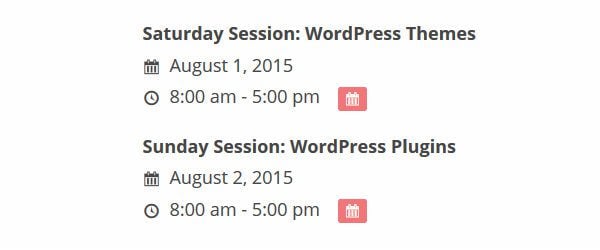
Esos botones rosas de calendario que puedes ver en la captura de pantalla anterior permiten a los visitantes agregar sesiones directamente a sus calendarios de iCal.
Pero, ¿por qué querrías dividir tu evento en varias sesiones? Después de todo, parece más esfuerzo que usar un conjunto de fechas.
La respuesta es simple: Event Espresso le permite vender boletos para sesiones individuales. Al hacer que los boletos de una sesión sean más asequibles, venderá más boletos y es más probable que llene su lugar por completo.
Event Espresso hace que sea realmente fácil configurar diferentes tipos de boletos. Haga clic en Crear boleto, luego asigne a su boleto un nombre, precio, cantidad máxima y especifique cuándo saldrán a la venta los boletos.
Las cosas comienzan a ponerse interesantes cuando hace clic en el botón Configuración avanzada . Aquí puede especificar para qué fecha y hora será válido el billete. Esto significa que puede crear pases de acceso completo que abarquen la duración completa del evento y boletos de sesión única.
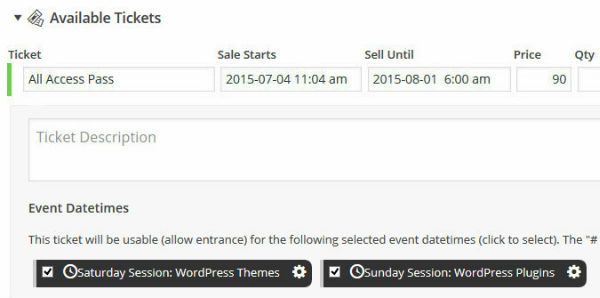
Detalles del lugar
Un buen sistema de gestión de eventos debería hacer que sea muy fácil para los invitados encontrarlo.
Para agregar un lugar para su evento, desde la pantalla Editar evento , simplemente desplácese hacia abajo hasta el metabox Detalles del lugar . Podrá seleccionar su lugar de una lista desplegable.
Sin embargo, antes de que podamos hacer eso, debemos crear nuestra página de lugar navegando a Event Espresso > Lugares > Agregar nuevos lugares. Todos los lugares se almacenan como tipos de publicaciones personalizadas de lugares .
En esta pantalla, podrá crear una página de lugar dedicada. Puede usar el editor visual para darle un nombre a su lugar, escribir una descripción y agregar imágenes para dar a los asistentes una mejor idea de las instalaciones.
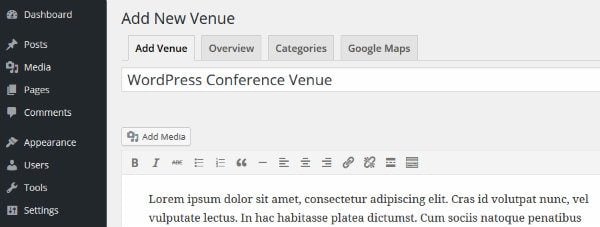
Los metaboxes alrededor del editor le permiten completar todos los detalles específicos. Por ejemplo, el metabox en la parte superior le permite ingresar la capacidad, la URL y el número de teléfono de su lugar.
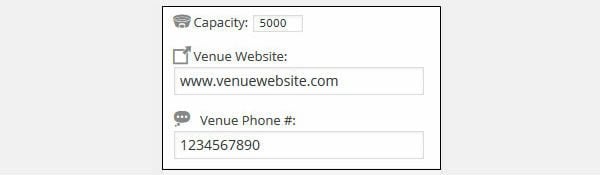
También hay un metabox de ubicación física , que le permite agregar la dirección del lugar.
Ahora, de manera predeterminada, solo podrá seleccionar ubicaciones en los EE. UU. y Canadá, lo que es una molestia para mí, ya que resido en el Reino Unido.
Para solucionar este problema, puede agregar nuevos países a la lista navegando a Event Espresso > Configuración > Configuración general > luego haciendo clic en la pestaña Países .
Seleccione su país en el menú desplegable, luego asegúrese de que el campo El país aparece en las listas de selección desplegables esté establecido en Sí. Cuando haya terminado, haga clic en Guardar detalles del país ; también hay algunas configuraciones básicas con las que puede jugar, si lo desea.
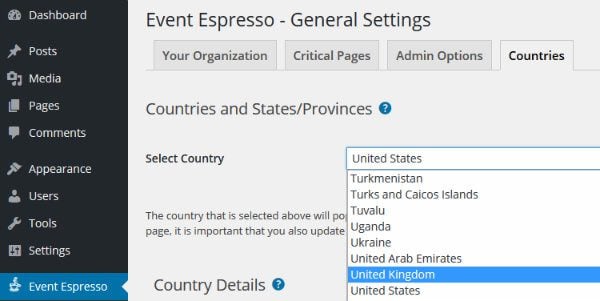
A la derecha de la pantalla, también deberá agregar manualmente el estado/provincia/región del lugar para que esté disponible para la selección.
Una vez hecho esto, volverá a la pantalla Agregar lugar , donde podrá seleccionar el país que acaba de agregar.
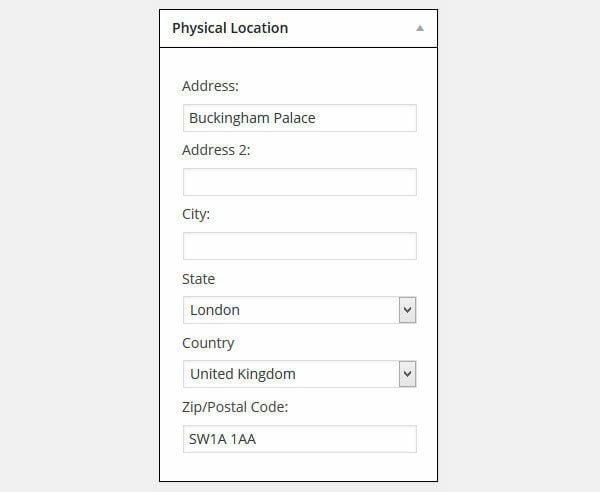
Más abajo en la pantalla, verá el metabox de Google Map . Si desea mostrar un mapa de su lugar, asegúrese de que este campo esté establecido en Sí. (Nota: si desea personalizar su mapa, puede configurar la alineación del mapa, el tamaño y los niveles de zoom predeterminados yendo a la pestaña de Google Maps en la parte superior).
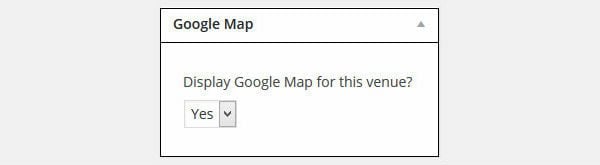
Cuando haya terminado, haga clic en Publicar. Aquí hay una sección de la página de mi lugar, que muestra el mapa de Google.
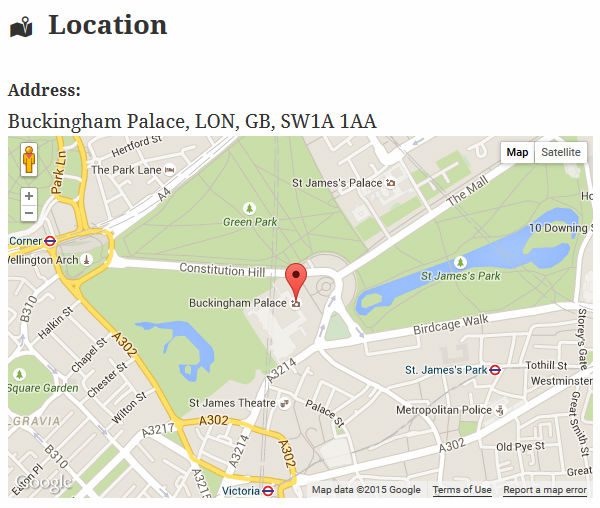
Luego puede volver a la pantalla Editar evento y seleccionar su lugar del menú desplegable en el metabox Detalles del lugar . Esto agregará los detalles de su lugar a la página del evento.
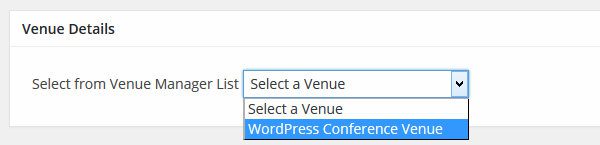
Formularios de registro
Siempre es útil saber un poco sobre los asistentes antes del evento. Para empezar, la información personal mundana (nombre, correo electrónico y dirección) es esencial para el aspecto logístico de la planificación de eventos. ¿De qué otra forma sabrá dónde enviar las entradas de los asistentes?
Un formulario de registro es, por supuesto, la mejor manera de recopilar esta información.
Más allá de lo mundano, los formularios de registro le permiten extraer otra información útil de sus invitados. Por ejemplo, si está organizando una conferencia, es posible que desee preguntar a los invitados qué temas quieren que trate. Con esta información a mano, puede adaptar su evento a las preferencias de sus invitados. Eso significa más invitados satisfechos y más ventas de boletos para sus futuros eventos.
Puede lograr todo esto usando Event Espresso, cortesía de sus formularios de registro personalizados.
Para crear una nueva pregunta para su formulario de registro, vaya a Event Espresso > Formularios de registro > Agregar nueva pregunta.
Simplemente escriba su pregunta, elija si la respuesta es obligatoria u opcional, luego especifique el tipo de pregunta: puede elegir entre texto, área de texto, cuadro de selección, casilla de verificación, lista desplegable y fechas.
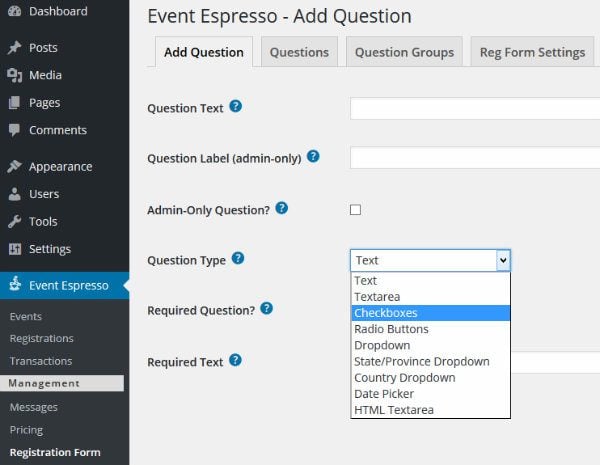
También puede agrupar sus preguntas haciendo clic en la pestaña Grupo de preguntas y luego haciendo clic en Agregar nuevo grupo de preguntas. Este paso es importante, ya que las preguntas se agregan al formulario de registro por grupo, en lugar de individualmente.
Cuando haya recopilado todas sus preguntas y las haya organizado en grupos, simplemente regrese a la pantalla Editar evento y desplácese hacia abajo hasta el metabox Preguntas para el registrante principal . Aquí podrá seleccionar qué grupos de preguntas desea agregar a la página de registro.
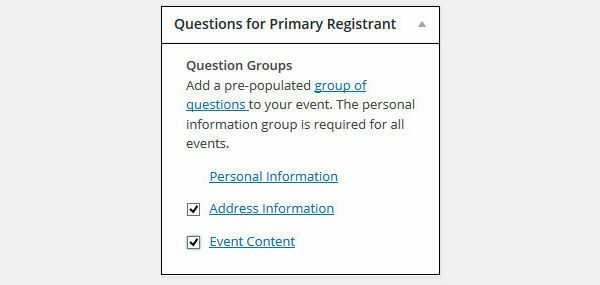
Notificaciónes de Correo Electrónico
Event Espresso también admite notificaciones automáticas por correo electrónico; estas se controlan desde el metabox Notificaciones , que se encuentra en la parte inferior de la pantalla Editar evento .
Para mejorar la comunicación, Event Espresso enviará automáticamente un correo electrónico a los asistentes después de ciertas acciones, por ejemplo, después de que se haya recibido el pago.
Event Espresso proporciona plantillas de correo electrónico para 12 acciones. También puede crear un nuevo mensaje de correo electrónico desde cero presionando el botón Crear nuevo personalizado , o puede editar las plantillas existentes.
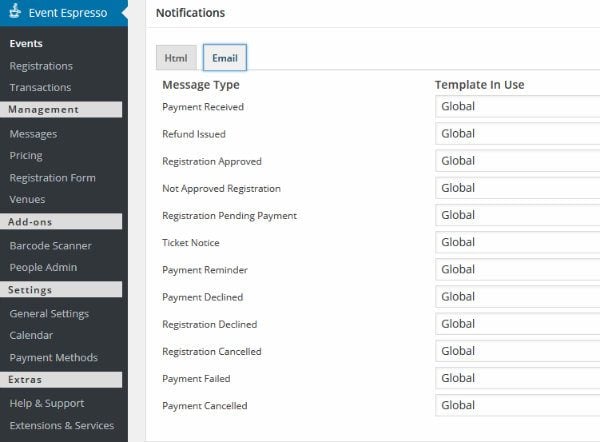
Venta de Entradas: Pasarelas de Pago
Ahora, el componente más integral de la planificación exitosa de eventos: la venta de boletos.
Con los diferentes tipos de entradas y precios ya configurados, los visitantes podrán garantizar su asistencia comprando entradas desde tu web.
Event Espresso maneja todo el proceso de compra, lo que le permite vender boletos y cobrar pagos con facilidad.
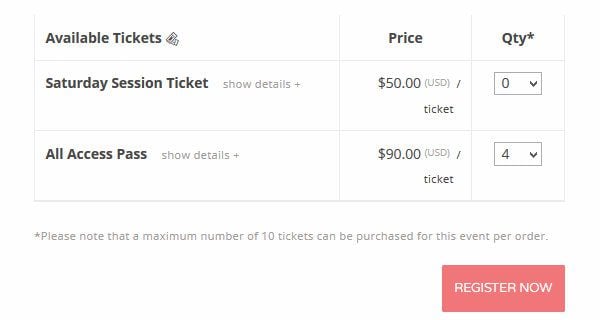
Event Espresso admite una variedad de pasarelas de pago, con la opción de pagos en el sitio o fuera del sitio; se requiere un certificado SSL para los pagos en el sitio.
Si desea reducir al mínimo las objeciones de los compradores, también puede activar múltiples pasarelas de pago, para que los visitantes puedan seleccionar su opción preferida.

Actualmente puede integrar cuatro pasarelas de pago con el complemento principal de Event Espresso.
- PayPal (fuera del sitio)
- PayPal Pro (en el sitio)
- Neto (en el sitio)
- Mijireh (fuera del sitio)
El complemento principal también es extensible, lo que le permite integrar cinco pasarelas de pago más.
- Raya ($59.95)
- Salvia ($69.95)
- SIM neta ($69.95)
- vanco ($69.95)
- iDeal Mollie ($69.95)
Además del costo de los complementos, aún se aplican las tarifas habituales del comerciante.
Puede activar cualquiera de sus pasarelas de pago instaladas navegando a Event Espresso > Métodos de pago y navegando por las pestañas en la parte superior de la pantalla. Haga clic en la pasarela de pago que desee, luego haga clic en el botón de activación.
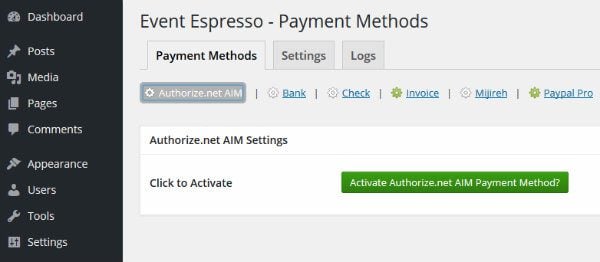
Después de la activación, podrá configurar la pasarela de pago. Esto puede ser bastante complicado para los usuarios sin experiencia, pero Event Espresso ofrece una amplia documentación para cada puerta de enlace compatible.
Complementos de Evento Espresso
El complemento principal de Event Espresso es relativamente completo y agrega toda la funcionalidad esencial que necesita para administrar su evento desde WordPress.
Sin embargo, si desea más funcionalidad, el núcleo se puede ampliar con 16 complementos premium disponibles ; esta cifra incluye los cinco complementos de pasarela de pago que ya hemos discutido.
Echemos un vistazo rápido a algunos de mis complementos favoritos disponibles.
- Personas ($ 49.95) : este, en mi opinión, es el complemento más importante de todos. Puede usarlo para crear perfiles de oradores para su evento. Luego puede agregar enlaces a estos perfiles desde las páginas de su evento, lo que permite a los asistentes potenciales obtener más información sobre las credenciales de sus oradores. Este tipo de funcionalidad es esencial para la mayoría de los administradores de eventos, y es una pena que no esté comprometido con el complemento principal.
- Integración de MailChimp ($ 39.95) : este complemento agrega automáticamente a sus asistentes a una lista de correo electrónico de MailChimp, lo que le permite enviar notificaciones directamente a los invitados.
- Registro de eventos múltiples ($99.95) : permite a los invitados pagar múltiples eventos en una sola transacción.
- Escaneo de boletos ($79.95) : este complemento puede ahorrar mucho tiempo en la puerta. En lugar de marcar a los asistentes en una lista de invitados, el complemento genera un código de barras o código QR único y escaneable para cada entrada.
Event Espresso: ¿un complemento completo de gestión de eventos?
En general, quedé realmente impresionado con las funciones y la facilidad de uso de Event Espresso. Si está utilizando WordPress para potenciar el sitio web de su evento, Event Espresso le permite administrar su evento desde un tablero conveniente.
Volviendo a la lista de verificación original de los requisitos del sistema de gestión de eventos, ¿cómo se desempeñó Event Espresso?
- Gestión de eventos – comprobar.
- Descripción del evento : comprobar.
- Mapa – comprobar.
- Taxonomía – comprobar.
- Formulario de registro – comprobar.
- Pasarela de pago – comprobar.
- Notificación por correo electrónico para los asistentes : comprobar.
Eso es un barrido limpio, ¡no está nada mal!
Sin embargo, quiero ampliar esta lista, ya que creo que hay dos funcionalidades que faltan en Event Espresso: horarios y patrocinadores destacados.
Si está organizando una conferencia, los asistentes querrán saber qué sucederá y cuándo. Para esto, la funcionalidad de horario sería realmente útil. Deberá instalar un complemento por separado si desea agregar un horario para su evento; mi recomendación es el complemento Horario de respuesta de horario .
Mi segunda funcionalidad faltante es mucho más importante: patrocinadores destacados.
Los patrocinadores son el elemento vital de un evento: sin las inversiones de los patrocinadores, es posible que no haya ningún evento. Como tal, la mayoría de los sitios web de eventos contarán con una sección de patrocinio dedicada para que sus patrocinadores puedan recibir el debido crédito.
Desafortunadamente, esto no es posible con Event Espresso. (Puede crear páginas de patrocinadores individuales con el complemento Personas , pero no hay funcionalidad para crear un escaparate de patrocinadores dedicado). Si desea agregar un escaparate de los logotipos de sus patrocinadores, consulte el complemento Logo Showcase , disponible por $15. También escribimos una excelente publicación sobre cómo crear la mejor página de patrocinio para su sitio web de WordPress que debe consultar.
Sin embargo, creo que estas son deficiencias menores en lo que, por lo demás, es una solución de gestión de eventos relativamente completa, especialmente cuando se considera que la funcionalidad que falta se instala fácilmente desde otro lugar.
Si está buscando administrar un evento usando WordPress, Event Espresso tiene todo lo que necesita: es poderoso, rico en funciones y fácil de usar. Lo mejor de todo es que puedes probarlo sin gastar un centavo, entonces, ¿qué tienes que perder?
¿Utilizas WordPress para gestionar tus eventos? ¡Comparte tus experiencias en los comentarios a continuación!
Imagen en miniatura del artículo de Halfpoint / shutterstock.com